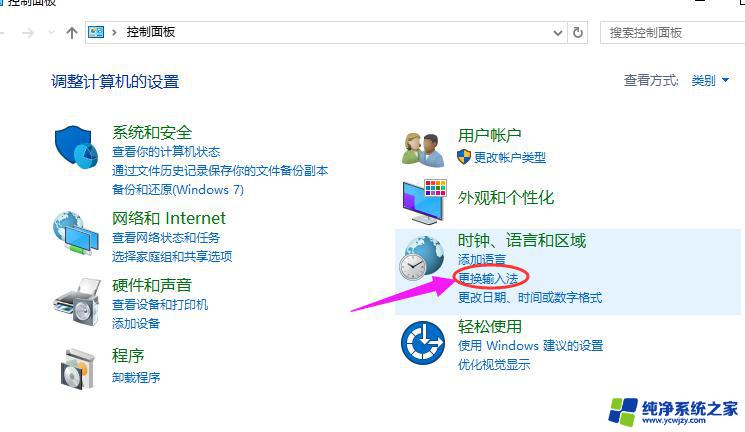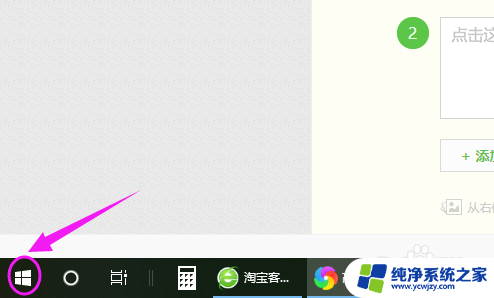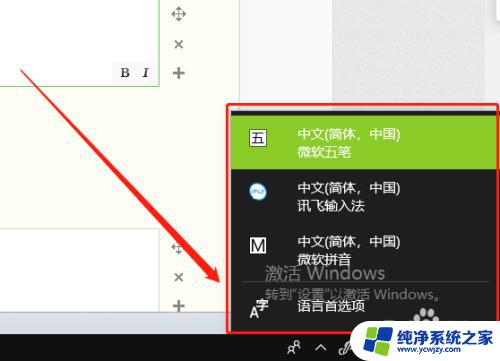win10电脑怎么设置输入法
更新时间:2024-07-17 17:01:18作者:yang
在使用Win10电脑时,如何设置输入法成为了许多用户关注的问题,尤其是如何将中文输入法设置为默认输入法更是让人困惑。在Win10系统中,设置中文输入法为默认并不复杂。只需要简单的几步操作,就可以让您在使用电脑时更加便捷地输入中文字符。接下来我们就来详细讲解一下Win10电脑如何设置中文输入法为默认的方法。
具体步骤:
1.点击左下角的“开始菜单”,点击“设置”。

2.在“windows设置”中点击“设备”。
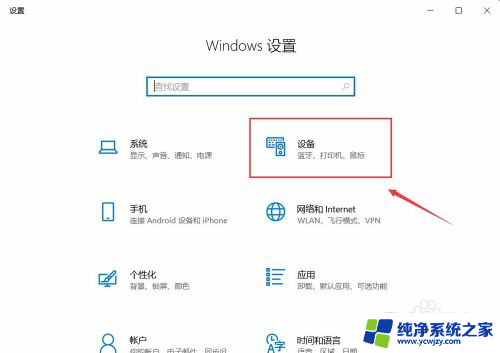
3.在左侧菜单中点击“输入”,在右侧找到“高级键盘设置”。点击进入。
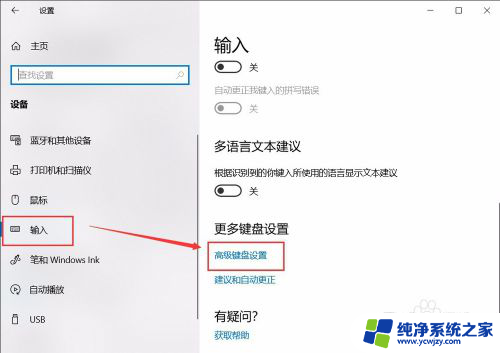
4.在顶部可以快速设置最靠前的“输入法”。也可以点击“语言栏选项”设置详细的输入法。
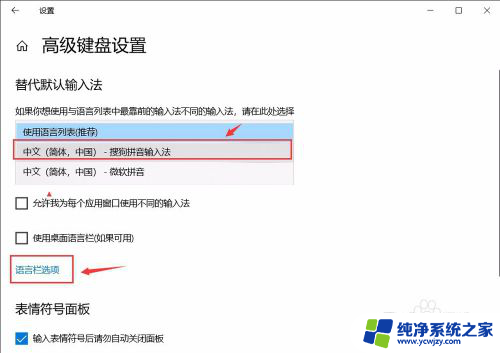
5.在弹窗中点击“高级键盘设置”,可以选择默认的快捷键和输入法顺序。点击“更改按键顺序”。
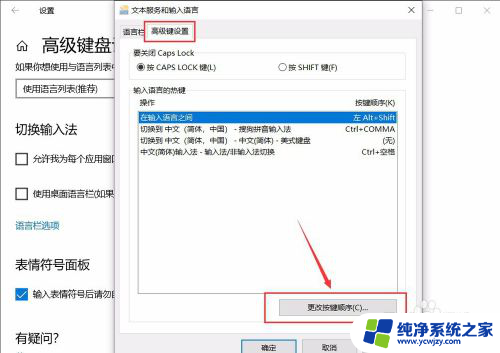
6.在“更改按键顺序”中可以设置“切换语言”和“切换键盘布局”的快捷键。
设置好点击“确定”即可完成。
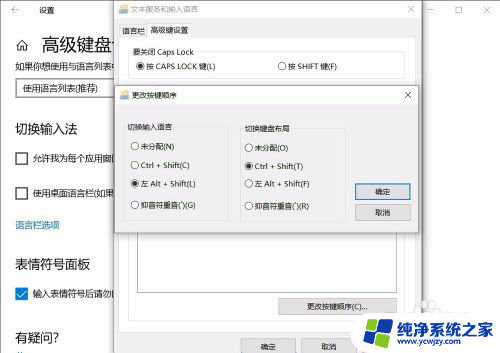
以上就是关于如何设置win10电脑输入法的全部内容,如果您遇到相同情况,可以按照以上方法解决。